Band Steering (Bandbesturing) wijst draadloze apparaten toe aan de WiFi-band die hen de beste prestaties zullen bieden. Deze functie balanceert uw WiFi-apparaten over alle drie de banden waardoor co-channel interferentie wordt verminderd en de beschikbare bandbreedte voor dual-band clients wordt vergroot. Het wordt aanbevolen om de standaardoptie All band steering (Alle bandbesturing) te gebruiken, maar als u wijzigingen in de WiFi instellingen moet aanbrengen, zal dit artikel u begeleiden over welke wijzigingen u kunt configureren op uw Linksys Max-Stream Tri-Band Routers (EA8300 en EA8250).
Linksys Smart Wi-Fi
Linksys Smart Wi-Fi
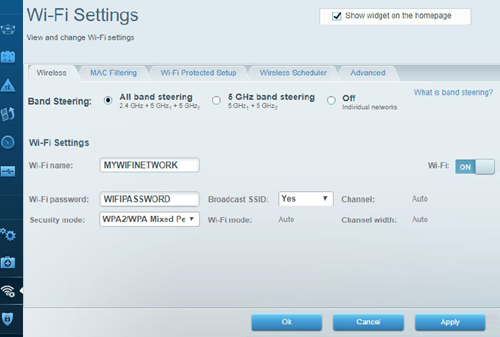
2. Klik op Wi-Fi Settings (WiFi-instellingen).
Selecteer de Band Steering (Bandbesturing) instellingen voor uw WiFi. De aanbevolen en standaardinstelling is All band steering (Alle bandbesturing). Het combineert dezelfde WiFi-naam voor alle drie de banden. Hier zijn de Band Steering (Bandbesturing) instellingen op de router:
- All band steering – Standaard is All band steering ingeschakeld op de router. Alle drie de banden (2.4 GHz, 5 GHz1 en 5 GHz2) zijn gecombineerd en er is slechts één WiFi-naam zichtbaar.
- 5 GHz band steering – Selecteer deze optie als u unieke namen wilt aanmaken tussen de 2,4 GHz- en 5 GHz-banden. Deze optie schakelt echter Band Steering alleen uit op de 2,4 GHz-band. Band Steering komt alleen voor op de 5 GHz-band (tussen 5 GHz1 en 5 GHz2-banden).
- Off – Met deze optie wordt Band Steering voor alle banden uitgeschakeld. Hiermee kunt u ook afzonderlijke, unieke WiFi-namen en instellingen maken voor alle drie de banden (2,4 GHz, 5 GHz1 en 5 GHz2).
3. Om elke wijzigen op te slaan klik op Ok of Apply (Toepassen).
Linksys app
2. Tik in het menu op Wi-Fi Settings (WiFi-instellingen).
3. Tik op de pijl voor Band Steering (Bandbesturing) en wijzig vervolgens uw instellingen dienovereenkomstig.

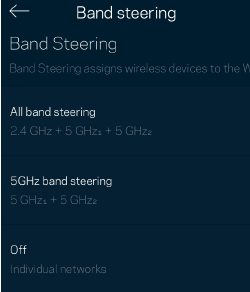
4. Tik op Save (Opslaan) om uw wijzigen toe te passen.
Geavanceerde WiFi-instellingen
De beschikbare geavanceerde instellingen zijn afhankelijk van de optie Band Steering die u heeft ingesteld in de Linksys-app.
- Als u All band steering heeft geselecteerd:
- U kunt alleen de Security Type (Beveiligingstype) wijzigen; alle andere WiFi-instelligen zijn ingesteld op Auto die nodig zijn voor All band steering.
- U kunt Broadcast SSID UIT /IN schakelen.
- U kunt Turn off Wi-Fi (WiFi uitschakelen), waarmee ALLE WiFi-radio's worden uitgeschakeld.
- Als u 5 GHz band steering heeft geselecteerd:
- 2.4 GHz Advanced Wi-Fi settings (2.4 GHz geavanceerde WiFi instellingen) – U kunt alle WiFi instellingen wijzigen, Broadcast SSID en u heeft een optie om de 2,4 GHz-radio uit te schakelen.
- 5 GHz1 + 5 GHz2 Advanced Wi-Fi settings (5 GHz1 + 5 GHz2 geavanceerde WiFi instellingen) – U kunt alleen het Security Type (Beveiligingstype), de Broadcast SSID en de 5 GHz-radio wijzigen. Alle andere opties staan op Auto sinds Band Steering is ingeschakeld op de 5 GHz-band.
- Als u Off heeft geselecteerd:
- U kunt alle instellingen van de drie afzonderlijke banden wijzigen. U kunt ook elke afzonderlijke radio UIT zetten (2,4 GHz, 5 GHz1 of 5 GHz2).
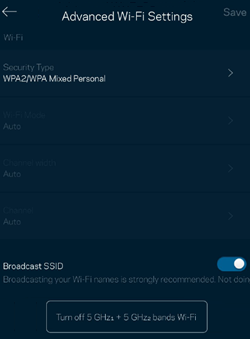
5 GHz geavanceerde WiFi-instellingen
OPMERKING: Band Steering (Bandbesturing) wordt niet ondersteund in de draadloze bridge-modus en de draadloze repeater modus.




